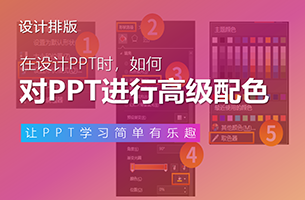提到 PPT 排版中的『对比』二字,你会想到什么呢?
相信很多人脑子里冒出来的,是字号大小对比、色彩对比,或者是虚实对比……
就像这样:


对吗?
但其实,你知道吗?关于对比,它真的不是变个字号,或者换个颜色那么简单。
比如像我在 B 站,看到的这张 Banner 设计,你知道它为什么要在人物底部,加上一个黄色的色块吗?

如果你能认真地阅读这篇文章,那么,我相信,你肯定能知道它背后的原理。所以,今天,咱们就好好聊一聊,PPT 排版中的对比。
我们都知道,对比的作用无非是区分视觉层级,凸显内容重点。
比如像这个页面,如果不加处理,它就是一大段文字:

而如果我们能够对内容进行区分,那么,它就会变成一张结构清晰的 PPT ,便于理解:

而基于不同的作用,我们可以把对比分成两大类。分别是:

啥意思呢?咱们挨个来说。
第一类是主次关系对比
它的方法很简单,但难点在于,我们应该如何找到内容的主次关系。
因此,在分享方法之前呢,咱们先通过一个案例,学会找到内容的主次关系。
比如拿这个页面来说:

对于这个页面,大家觉得它有什么问题呢?
我们可以来看下,在这个页面的排版上,虽然也有对比的处理:

但是,它并没有凸显内容的重点。
问题来了,我们天天都在说,要突出重点,那到底啥叫内容的重点呢?
一句话概括就是,能论证页面结论的内容,就叫重点。
回到刚才的页面,我们知道,这一页 PPT 的结论,就是页面的标题:

那么,有哪些信息能支撑这个结论呢?我标注了一下,每一句信息中,都包含了3层结构的信息:

所以,这时候,当我们找到了内容的主次,接下来的排版,就简单多了:

你可以仅利用色彩的对比,把页面做的简约一些:

也可以利用色块的对比,进行重点的呈现:

当然,如果你想不到其它形式,也没关系,我给各位总结了一些主次对比的方法:

接下来呢,为了让各位进一步理解,咱们再来看一个页面:

我们把内容部分单独拿出来进行分析:

这一大段内容都讲了什么呢?如果我们拆解一下,其实会发现在说3个事情:

那么,哪些是重点呢?回到页面的标题,我们知道,这一页讲的是研究背景:

所以,无可厚非,第一段就是能支撑『研究背景』的内容,因为它阐述了新材料的应用价值,所以,才值得研究:

同理,如果这一页的标题是介绍材料的结构,那么,重点就是第二段了。
而对于其余的信息,如果细分的话,也可以做一些层级的划分:

最后,对每一部分信息进行处理,利用的对比手法,无非就是字号,色块,线条等,就可以做出这样的页面:

第二类是视觉层次对比
当页面比较单调时,往往是视觉层次对比不明显,所导致的问题。那该如何解决呢?
我们同样先来看一些案例,都是读者投稿给我的PPT:



它们有什么可以优化的地方呢?
其实非常简单,这些页面主要的问题就在于视觉平淡,专业一点讲,就是视觉层次感不够。
那该如何去解决这个问题呢?可以分为两个方向。
❶ 叠加色块
熟悉我的读者知道,这是我最推崇的一种方法,简单好用。
比如像上面的那个页面,当我们添加色块之后,它就变成了这样:

同样地,再来看一个例子,比如像这个封面,略显单调:

叠加一个色块后,页面的视觉效果,是不是更好一些呢?

再比如像这个页面,看上去依旧很平淡:

当我们叠加一层色块后,是不是立马会好很多呢?


到这里,我们再来看开头的那个案例中,它无非就是通过色块叠加法,来增强视觉效果而已:

❷ 增强节奏
页面视觉平淡的另一个原因,就是缺少变化,比如很多人会使用一样的色彩:

也可能是使用同样的图形:

我相信,当你看到这些PPT,可能就一个感受,挺无聊的。
所以,怎么解决呢?我们可以在视觉上做出一些变化,来增强页面的节奏感。
比如说就拿前面的例子来说,颜色太单一,导致页面比较平淡:

因此,除了蓝色调之外,我们可以增加一个灰色色块,来增强视觉的节奏感:

再比如像这个例子,也都是一样的色块颜色:

那么,为了让页面的视觉节奏感更强,我们是不是也可以对色块做一些变化呢?

另外呢,还有像这个页面,页面上所有色块的颜色和形状都一样,视觉效果很平淡:

怎么优化呢?我们可以看到,上方有两部分的流程信息,所以,在视觉上,是不是可以采用两种不同的色彩呢?

来看下优化后的效果,节奏感是不是更强呢?

好了,以上呢,就是 PPT 排版中对比手法的一些运用。再啰嗦一遍,对比的处理技巧很简单,无非是这么几种:

但难的是,你要知道,哪些内容才是重点,以及该如何运用这些技巧,来提升视觉层次。
转至公众号:旁门左道PPT

 美P于2020-12-26发布在
美P于2020-12-26发布在